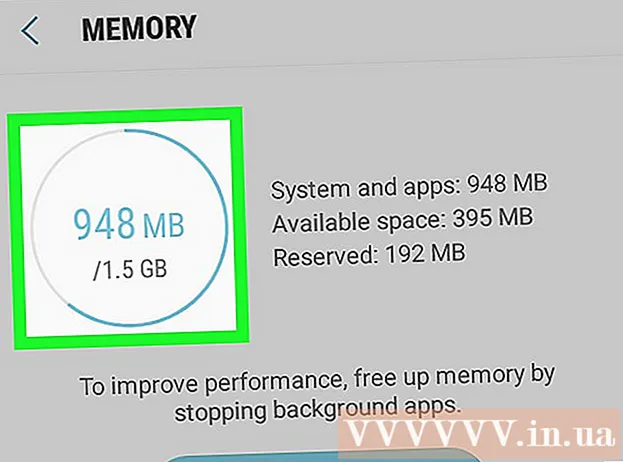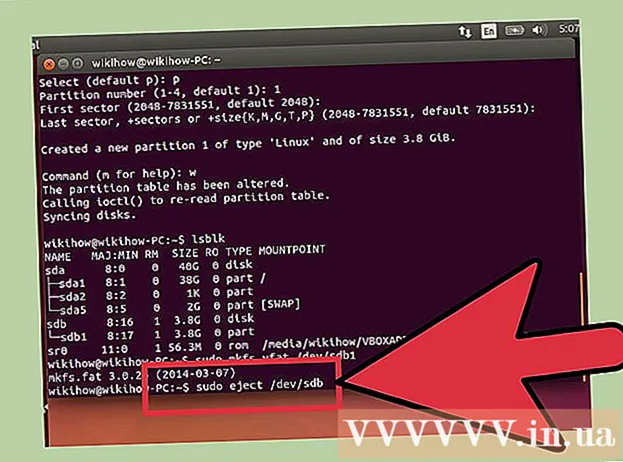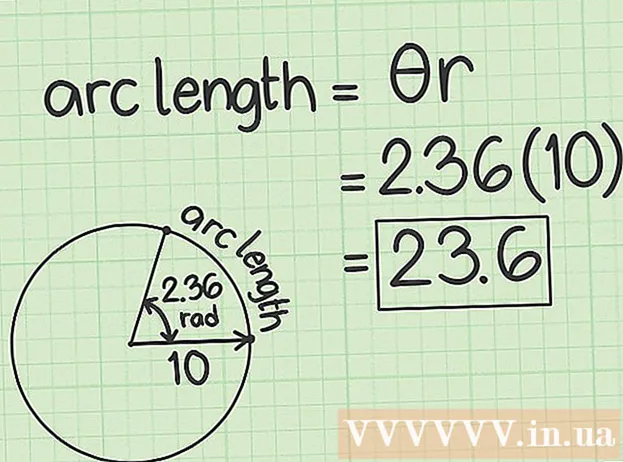Schrijver:
Lewis Jackson
Datum Van Creatie:
13 Kunnen 2021
Updatedatum:
1 Juli- 2024

Inhoud
In dit artikel wordt uitgelegd hoe u uw profielfoto op YouTube kunt wijzigen. Je YouTube-account is gekoppeld aan je Google-account, dus je kunt je profielfoto op YouTube wijzigen door je profielfoto op Google te bewerken. U kunt zich vanaf de YouTube-site aanmelden bij uw Google-account.
Stappen
Methode 1 van 2: Gebruik een rekenmachine
. De optie Instellingen wordt weergegeven naast een tandwielvorm in het midden van het vervolgkeuzemenu, of een tandwielafbeelding onder je accountnaam. Dit hangt af van de pagina van waaruit u het avatar-menu opent.

in de profielfoto. Je profielfoto is een cirkelvormige afbeelding in het midden van het kader bovenaan de pagina met een camera-achtig pictogram in het midden. Hierdoor wordt een pop-upmenu "Kies een foto" geopend.
. Deze optie heeft een wielpictogram rechts van uw accountnaam, onder het frame bovenaan de pagina.
in de profielfoto. Dit zal het pop-upmenu "Kies een foto" openen.
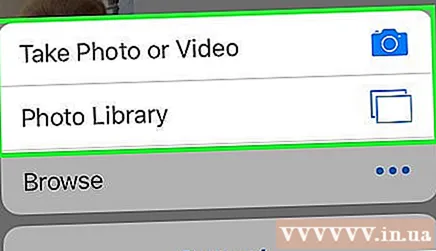
Kiezen Maak een foto (Maak een nieuwe foto) of Kies uit je foto's (Kies beschikbare foto's). U kunt een nieuwe foto maken of een foto uploaden vanuit de galerij of camera. Volg deze stappen om een nieuwe foto te maken of een bestaande foto te selecteren.- Maak een foto (Nieuwe fotoshoot)
- druk op Maak een foto (Nieuwe fotoshoot)
- Gebruik de camera-app om foto's te maken (mogelijk moet u op tikken Toestaan (Toestaan) om YouTube toegang te geven tot de camera).
- druk op OK (Mee eens) of Gebruik foto (Kies foto).
- Sleep om de afbeelding in het vierkant te centreren.
- druk op Opslaan (Opslaan) of Gebruik foto (Kies foto).
- Kies een foto (Kies beschikbare foto's).
- druk op Kies uit je foto's (Kies beschikbare foto's).
- Klik op de foto om deze te selecteren.
- Sleep om de afbeelding in het vierkant te centreren.
- druk op Opslaan (Opslaan) of Gebruik foto (Kies foto).
- Maak een foto (Nieuwe fotoshoot)
Advies
- YouTube-profielfoto's moeten minimaal 250 bij 250 pixels groot zijn.
Waarschuwing
- Een rechthoekige, langere afbeelding is je YouTube-"omslag". Je kunt deze foto vervangen door erop te klikken, maar hij verschijnt niet naast de opmerking of accountnaam wanneer je de video uploadt.
- Als je een nieuw YouTube-account maakt, moet je akkoord gaan met de voorwaarden van Google. U stemt er bijvoorbeeld mee in om uw aanmeldingsgegevens met niemand te delen en u te onthouden van geschillen en het hernoemen van kanalen.